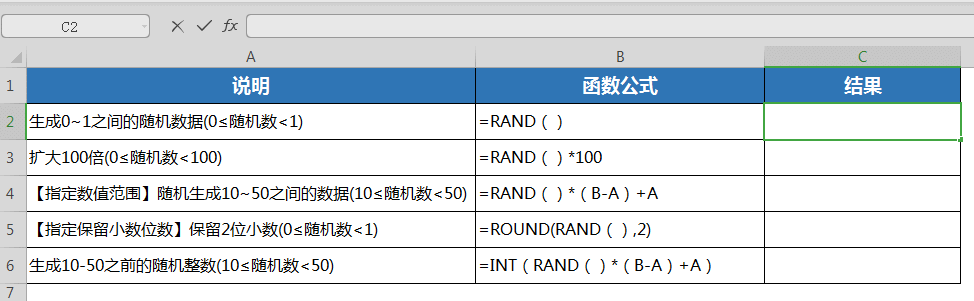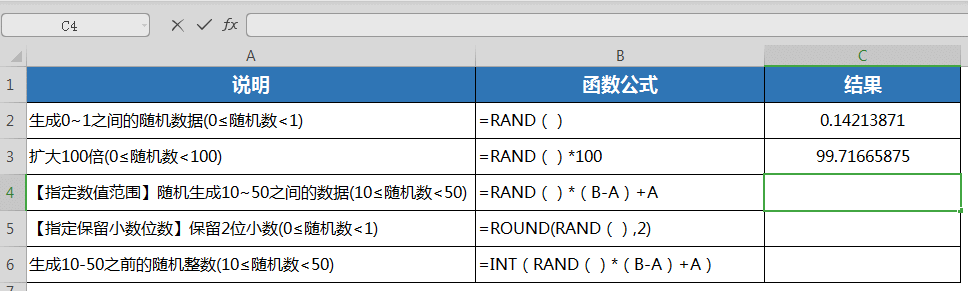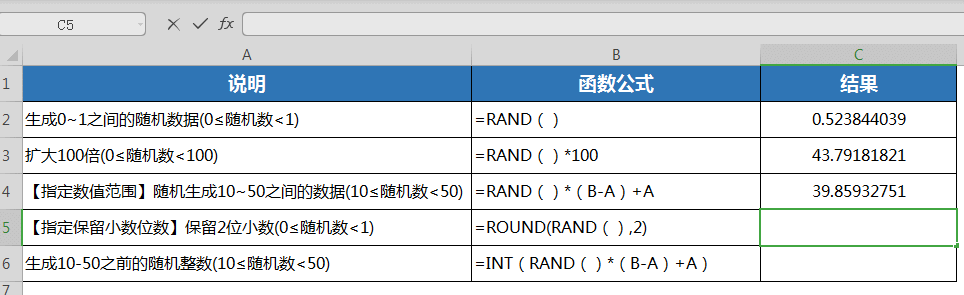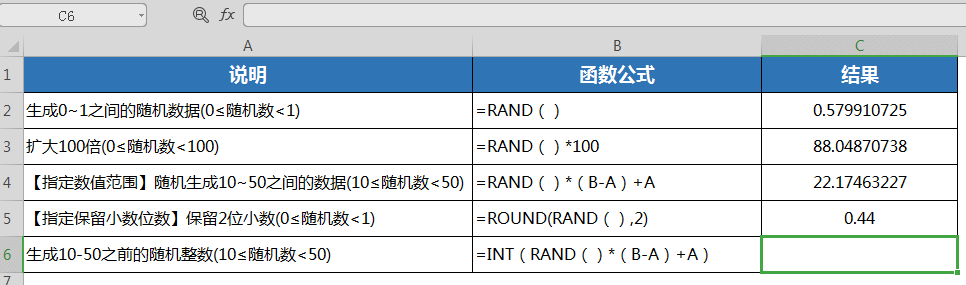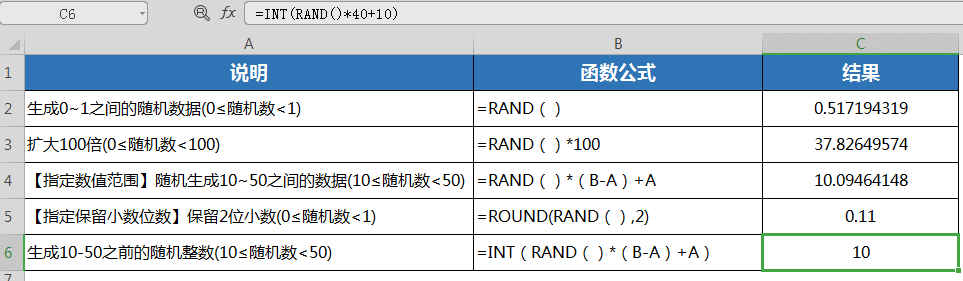1、制表时,为了公平起见,有时需要随机抽样,所以可以使用随机函数Rand;【rand函数是一个没有参数的函数,可以自动返回大于等于0小于1的随机数据,每次生成的数据不同】接下来,我们将解释如何在wps2019中使用此函数
2、首先生成0到1之间的随机数据(0≤随机数<1),在(C2)中输入“=rand()”;
3、其次,如果你认为0和1之间的值太小。在(C3)中可以使用公式“=rand()*100”,加上*100可以放大100倍;
4、第三,如果我们想为这个随机函数指定一个范围,我们应该使用“=rand()*(B-a)+a”。例如,如果我现在指定范围是在10到50之间随机生成的,那么“=rand()*40+10”应该输入(C4);
5、第四,小数位太多。我们也可以指定小数位。例如,我只希望随机数保留两个小数位,并在(C5)中输入“=round(rand(),2)”也可以使用格式单元格中的值来定义小数位数;
6、第五个是生成a和B之间的随机整数。例如,我希望生成值介于10和50之间的整数。此时,我们需要将用法3和方法4结合起来;另外,也可以直接使用int自动取整函数,在(C5)中输入“=int(rand()*40+10)”。
7、点击快捷键F9快速更新数据。